前几天打雷,把我的无线路由器打得欲仙欲死!4个口只剩下1个口可以用,今天拆去换了(哈哈,才买了不到半年),要过几天才能回来,就把之前的路由器(无无线)拿来用,家里N个手机嗷嗷待哺,网络上搜了几个教程试了一下,其中包括那个神马Connectify的软件,NND,弄完手机是可以无线上网,但是我的笔记本上网废了!不知是不是我设置问题,还是Connectify是试用版的问题!反正就是只能用一个,卸载!开始搜索其他的教程,发现windows7的可以自己手工建WIFI,其实Connectify这个也是这样弄的,就是集成而已!
1、请确认你使用的操作系统是微软的Windows 7,正版盗版皆可。(此方法我只在Windows 7下验证通过,VISTA下未验证,请使用Vista、win8和win2008的朋友也验证一下).
2、以管理员身份运行命令提示符(用快捷键WIN+R调出运行然后输入CMD打开命令提示符的是非管理员权限,输入的命令无法执行),右击“命令提示符”,选择以“管理员身份运行”。
3、在命令提示符下输入命令:netsh wlan set hostednetwork mode=allow
4、继续在命令提示符中输入:netsh wlan set hostednetwork ssid=你想要的无线网络的名称 key=你想要设置的密码,这一步是设置无线网络名称和密码,密码必须8位以上,注意空格哦!
5、接下来打开网络共享中心–更改适配器设置,你会发现多了一个Microsoft Virtual wlan Miniport Adapter(无线连接2),没错,这个就是刚刚敲命令虚拟出来的无线网络适配器。
6、继续在命令提示符中输入:netsh wlan start hostednetwork
这一步是打开刚才虚拟的无线网络,这样你的手机或无线终端就能发现你刚才虚拟的WIFI了。
7、打开网络共享中心发现你现在连接了两个网络了,一个是你的有线网络(本地连接),另外一个就是虚拟网络(无线连接2,假如有无线网卡就是会多个2)
8、打开网络共享中心–更改适配器设置,右击你的本地连接,也就是你笔记本电脑的有线网卡,右键,选择属性,点击共享,勾选“允许其他网络用户通过此计算机的Internet连接还连接”选项,在下拉菜单中选择刚才建立的虚拟网络,确定。
9、现在,开始进入使用阶段了,在无线终端输入密码(刚才你设置的密码,WIFI的名称无线终端会自己获取),你的手机和其他无线终端连接上这个虚拟网络后就能开始畅游网络了!收工!
明天再配图了,今天很忙!
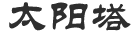 太阳塔博客
太阳塔博客